桂科版八年级上册信息技术 1.3编辑工作表 课件(17ppt)
文档属性
| 名称 | 桂科版八年级上册信息技术 1.3编辑工作表 课件(17ppt) |
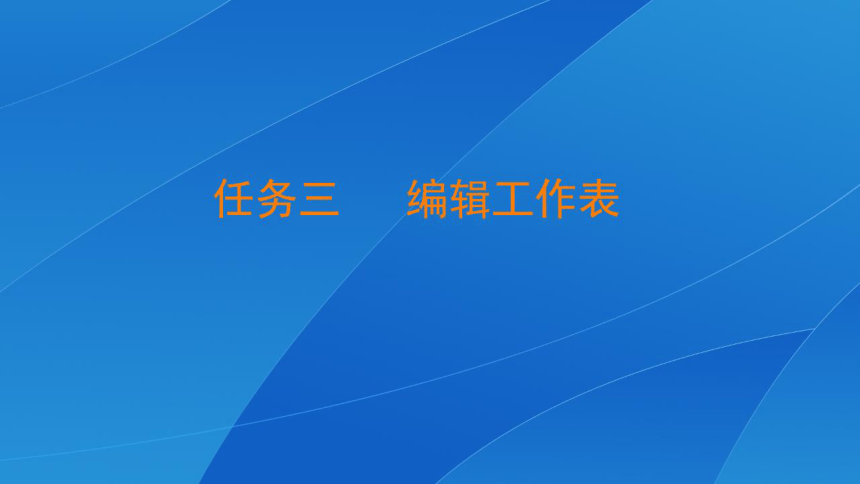
|
|
| 格式 | zip | ||
| 文件大小 | 4.5MB | ||
| 资源类型 | 教案 | ||
| 版本资源 | 桂科版 | ||
| 科目 | 信息技术(信息科技) | ||
| 更新时间 | 2021-09-06 22:01:42 | ||
图片预览
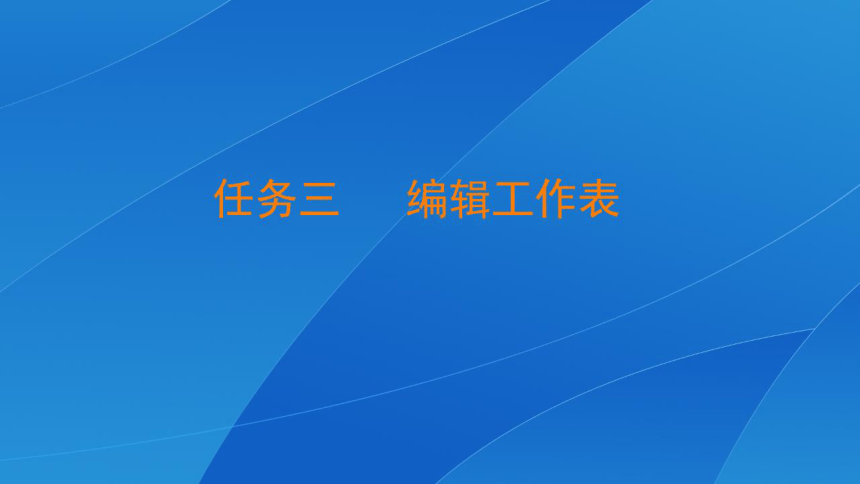


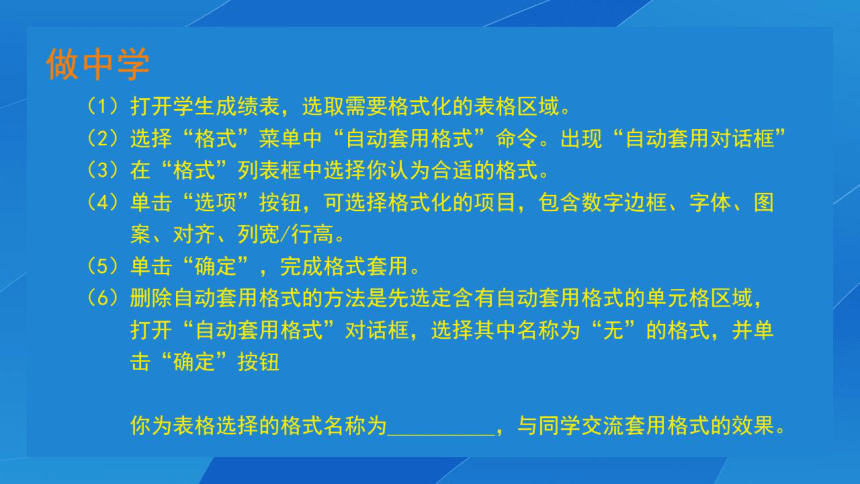



文档简介
(共17张PPT)
任务三编辑工作表
学习目标
、掌握工作表格式套用、数据查找、复制移动、增删工
作表、拆分工作表等基本操作。
能对实际问题设计工作表。
编辑工作表包括哪些操作?
工作表建成后,可以对工作表进行套用预设格式,便捷地
实现表格的布局,可以在工作表内或工作表间进行数据复
制、移动;可以增加或删除工作表,还可以进行数据查找
和比较。
做中学
(1)打开学生成绩表,选取需要格式化的表格区域。
(2)选择“格式”菜单中“自动套用格式”命令。岀现“自动套用对话框
(3)在“格式”列表框中选择你认为合适的格式
(4)单击“选项”按钮,可选择格式化的项目,包含数字边框、字体、图
案、对齐、列宽/行高。
(5)单击“确定”,完成格式套用。
(6)删除自动套用格式的方法是先选定含有自动套用格式的单元格区域
打开“自动套用格式”对话框,选择其中名称为“无”的格式,并单
击“确定”按钮
你为表格选择的格式名称为
与同学交流套用格式的效果。
单元格套用操作
为工作表套用预设格式的方法是选择“格式”菜单中的
自动套用格式”命令,它可以根据预设的格式,快捷地
格式化工作表,达到突出显示和美化的效果。
给工作表套用了预设的格式后,仍可以对工作表进行修饰
除了修饰工作表,工作表的常用操作还有查找数据、复制
单元格、复制工作表等。
马上行动
(1)打开学生成绩表,查找语文成绩是70分的同学
(2)提示:查找前选定语文成绩在C列。如果要搜索整个工
作表,也可单击任一个单元格。
(3)“查到与替换”对话框内容的设置。
马上行动
学生的成绩每个星期,每个月或者每个学年度都会有更新,
为了建立第二张工作表,可将当前工作表中的所有标题和
学生姓名等固定信息复制到另一张工作表中
工作表或单元格复制操作
复制单元格(单元格区域)是指将某个单元格复制到指定的位
置,原位置的数据仍然存在。如果是移动单元格数据,则原位
置的数据在移动后不存在了。
探究
探究目的:学会选择粘贴方式。
探究准备:认识“粘贴”按钮,认识“选择性粘贴”对话框。
探究过程
(1)打开学生成绩表,选中“张三”单元格,将其设置为楷体,16号字,字
体颜色为红色,填充为蓝色。选定该单元格,单击复制,根据需要从“选择性
粘贴”对话框中选择不同的粘贴方式。
(2)只复制单元格的格式,例如字体或填充颜色,而不复制单元格内容,选择
的粘贴方式是
(3)只复制其中的文字,选择的粘贴方式是
探究结果:在“编辑”菜单中,“粘贴”与“选择性粘贴”的不同点是
任务三编辑工作表
学习目标
、掌握工作表格式套用、数据查找、复制移动、增删工
作表、拆分工作表等基本操作。
能对实际问题设计工作表。
编辑工作表包括哪些操作?
工作表建成后,可以对工作表进行套用预设格式,便捷地
实现表格的布局,可以在工作表内或工作表间进行数据复
制、移动;可以增加或删除工作表,还可以进行数据查找
和比较。
做中学
(1)打开学生成绩表,选取需要格式化的表格区域。
(2)选择“格式”菜单中“自动套用格式”命令。岀现“自动套用对话框
(3)在“格式”列表框中选择你认为合适的格式
(4)单击“选项”按钮,可选择格式化的项目,包含数字边框、字体、图
案、对齐、列宽/行高。
(5)单击“确定”,完成格式套用。
(6)删除自动套用格式的方法是先选定含有自动套用格式的单元格区域
打开“自动套用格式”对话框,选择其中名称为“无”的格式,并单
击“确定”按钮
你为表格选择的格式名称为
与同学交流套用格式的效果。
单元格套用操作
为工作表套用预设格式的方法是选择“格式”菜单中的
自动套用格式”命令,它可以根据预设的格式,快捷地
格式化工作表,达到突出显示和美化的效果。
给工作表套用了预设的格式后,仍可以对工作表进行修饰
除了修饰工作表,工作表的常用操作还有查找数据、复制
单元格、复制工作表等。
马上行动
(1)打开学生成绩表,查找语文成绩是70分的同学
(2)提示:查找前选定语文成绩在C列。如果要搜索整个工
作表,也可单击任一个单元格。
(3)“查到与替换”对话框内容的设置。
马上行动
学生的成绩每个星期,每个月或者每个学年度都会有更新,
为了建立第二张工作表,可将当前工作表中的所有标题和
学生姓名等固定信息复制到另一张工作表中
工作表或单元格复制操作
复制单元格(单元格区域)是指将某个单元格复制到指定的位
置,原位置的数据仍然存在。如果是移动单元格数据,则原位
置的数据在移动后不存在了。
探究
探究目的:学会选择粘贴方式。
探究准备:认识“粘贴”按钮,认识“选择性粘贴”对话框。
探究过程
(1)打开学生成绩表,选中“张三”单元格,将其设置为楷体,16号字,字
体颜色为红色,填充为蓝色。选定该单元格,单击复制,根据需要从“选择性
粘贴”对话框中选择不同的粘贴方式。
(2)只复制单元格的格式,例如字体或填充颜色,而不复制单元格内容,选择
的粘贴方式是
(3)只复制其中的文字,选择的粘贴方式是
探究结果:在“编辑”菜单中,“粘贴”与“选择性粘贴”的不同点是
同课章节目录
- 主题一 创建工作表
- 任务一 输入数据
- 任务二 编辑数据
- 任务三 编辑工作表
- 主题二 数据计算
- 任务一 运用公式计算
- 任务二 运用函数计算
- 任务三 复杂计算
- 主题三 数据管理
- 任务一 数据排序
- 任务二 数据筛选
- 任务三 分类汇总与数据合并
- 主题四 数据图表
- 任务一 建立图表
- 任务二 编辑图表
- 任务三 分析图表
- 主题五 逐帧动画制作
- 任务一 走进动画世界
- 任务二 探究动画原理
- 任务三 制作简单动画
- 主题六 补间动画制作
- 任务一 动作补间动画
- 任务二 形状补间动画
- 任务三 制作动画广告
- 主题七 动画制作深入
- 任务一 引导层动画
- 任务二 遮罩动画
- 任务三 应用实例
- *主题八 动画作品制作与发布
- 任务一 确定动画主题
- 任务二 制作动画场景
- 任务三 发布动画作品
